Где на клавиатуре символ рубля
Содержание:
- Вставка в документ знаков евро, рубля и др. валют
- Символ рубля для вашего сайта
- Знак рубль на клавиатуре – Как набрать знак рубля на клавиатуре — Rusadmin
- Возникшие проблемы с отображением
- Как проходило голосование?
- Если ваш шрифт содержит символ рубля
- Вставка в документ знаков евро, рубля и др. валют
- Внедрение знака в оборот
- Подобные png изображения
- Некоторые изменения, реализованные в данном обновлении
Вставка в документ знаков евро, рубля и др. валют
С помощью Excel
Довольно удобно искать различные знаки валют (на мой взгляд) в Excel. Даже если вы не знаете, например, как выглядит значок Японской иены — то вы все равно легко сможете его найти. Приведу пример.

Формат ячеек — Excel
Далее выберите формат «Финансовый» — и вы увидите, что можете выбрать знак практически любой валюты в Мире (разумеется, я не берусь сказать, есть ли тут валюта какой-нибудь не признанной никем республики. ) . По крайней мере, все основное тут точно есть: рубль, доллар, гривна, евро и т.д.

Ву-а-ля, теперь у нас не просто абстрактное число 100, а 100 Японских иен. Теперь это число (вместе со знаком валюты) можно скопировать в любой другой редактор (или в онлайн-переписку). Удобно? Я, думаю, да!

100 Японская иен
С помощью цифрового блока клавиатуры (спец. кода символа)
Разумеется, первый способ не идеальный и имеет один недостаток — постоянно нужно открывать Excel, пере-заходить туда-сюда, что не очень удобно, когда вы часто печатаете различные символы с клавиатуры (большая потеря времени).
В этом случае, можно прибегнуть к другому варианту — использованию спец. сочетаний. О чем речь : зажав клавишу ALT и набрав спец. код на цифровом блоке клавиатуры — можно напечатать какой-нибудь символ, которого нет на кнопках клавиатуры (в том числе и знаки валют).

Цифровой блок клавиатуры
Приведу ниже сочетания клавиш для основных валют (запомнив их — вы легко сможете вставлять знаки валют в любые документы) :
- Доллар ($) — зажать ALT (левый) и на цифровом блоке нажать последовательно 0036(дальше в статье буду указывать ALT (левый)+0036);
- Евро (€) — зажать ALT (левый) + 0136 (плюс нажимать не нужно!) . Еще один вариант: ALT GR (правый ALT)+E ;
- Рубль (₽) — ALT GR+8;
- Фунт стерлингов (£) — ALT (левый) + 0163 (нажимать, когда включена англ. раскладка);
- Иена (¥)— ALT + 0165 (нажимать, когда включена англ. раскладка).
В общем-то, в справочниках можно найти подобные сочетания и для других валют.
С помощью встроенной таблицы символов
В Windows есть огромная таблица символов, рассортированная по определенным категориям. В этой таблице можно найти достаточно большое количество символов, которых нет и не будет на клавиатуре (ведь нельзя же на клавиатуру добавить еще тысчонку-другую символов?! ) .
Разумеется, среди тысяч символов — там есть и знаки валют. Чтобы ее открыть нужно:
- нажать сочетание Win+R (должно появиться окно «Выполнить»);
- ввести команду charmap и нажать OK.

charmap — команда для просмотра таблицы символов
Далее, откройте доп. параметры, выберите группировку по диапазонам юникода и перейдите в раздел «Денежные единицы» . После выберите нужный символ и скопируйте его.

Как работать с таблицей символов
Скопированный символ можно вставить в любой текстовый документ (CTRL+V).
С помощью Word
В Word также есть раздел «Вставка/Символы» , позволяющий добавлять в документ различные знаки, которых нет на клавиатуре. Их там достаточно большое количество: есть как по математике, физике, так и валютные.

Word — Вставка — Символы // Версия: MS Word 2019
С помощью калькулятора (Windows 10)
В Windows 10 появился новый и достаточно интересный калькулятор. Он позволяет не только обсчитывать обычные числа (как это была ранее), но и работать с валютами, температурой, длиной, энергией и т.д. Новый калькулятор — это удобный «комбайн» и справочник для не сложных домашних задач.
Что касается валюты — то в калькуляторе можно узнать не только определенный знак (например, для Вьетнамского донга), но и перевести определенную сумму из рублей в донги: скажем, сколько 1000 руб. в донгах?! Калькулятор знает! (валютных пар много: доллары/евро/рубли/гривны и т.д.).
Для того, чтобы задействовать валютный режим : нажмите по трем линиям в левом углу экрана выберите его.

Далее укажите нужные вам валюты и значения — калькулятор автоматически переведет из одного в другое (конвертация идет по реальному курсу на сегодняшний день!) . Пример на скрине ниже.
В 2013 году ЦБ РФ официально утвердил новый символ рубля вместо сокращения «руб», которое использовали в финансовых отчетах, при печати ценников и так далее. Это знак был признан международным обозначение российской валюты, а его кодовое значение было внесено символьную таблицу спецзнаков. Поэтому при написании документов при указании денежных сумм стало удобным использовать этот символ. Однако, не все пользователи знают, как вставить символ рубля в Word. Ниже представим подробную инструкцию.
Примечание! Символ рубля доступен только в Word 2016. В более ранних версиях редактора данный знак не доступен. Поэтому демонстрация вставки будет проведена в версии 2016.
Символ рубля для вашего сайта
- Скачайте файл со шрифтом на свой сервер: rouble.ttf
- Добавьте в файл со стилями, в самое начало, директиву @font-face: @font-face { font-family: ALSRubl; src: url(fonts/rouble.ttf); /* Путь к файлу со шрифтом */ }
- Там же в стилях, укажите этот шрифт для элемента, в котором будет находиться знак рубля, например: .rubznak { font-family: ALSRubl; }
- Используйте в HTML коде нужную вам букву, для преобразования ее в знак рубля подходящего семейства шрифтов: <span class=”rubznak”>q</span>
- Буквы соответствующие шрифтам, в стиле которых нарисованы знаки рубля:
a — Arial Regularb — Arial Italicc — Arial Boldd — Arial Bold Italic
e — Georgia Regularf — Georgia Italicg — Georgia Boldh — Georgia Bold Italic
i — Tahoma Regularj — Tahoma Bold
k — Times Regularl — Times Italicm — Times Boldn — Times Bold Italic
o — Lucida Sans
p — Verdana Regularq — Verdana Italicr — Verdana Bolds — Verdana Bold Italic
- Знак рубля всегда должен стоять с отбивкой от числа: 99,990 ₽
Знак рубль на клавиатуре – Как набрать знак рубля на клавиатуре — Rusadmin
Если вам необходима поддержка нового символа российского рубля, вам повезло. После установки этого обновления для Windows 8.1, Windows RT 8.1, Windows Server 2012 R2, Windows RT, Windows 8 и Windows Server 2012 вы сможете вводить, просматривать, печатать и использовать новый символ с данными, отформатированными как российские денежные единицы. Дополнительные сведения об обновлении.
Ввод символа рубля с клавиатуры
Если ваша клавиатура не поддерживает ввод символа рубля, его можно вставить одним из описанных ниже способов.
Клавиши ALT-X Введите «20BD», а затем нажмите клавишу ALT и, удерживая ее нажатой, – клавишу X
(Данная возможность поддерживается в приложениях OneNote, Outlook с Word в качестве редактора, а также в приложении Word).Важно: Некоторые приложения Office, такие как PowerPoint, не поддерживают преобразование кодов Юникода в символы. Если вам нужно вставить символы Юникода в приложении, которое их не поддерживает, используйте таблицу символов.
Вставка символов Выберите команды Вставка > Символ
(Данная возможность поддерживается в приложениях Excel, InfoPath, PowerPoint, Publisher, SharePoint Designer, OneNote, Outlook с Word в качестве редактора, а также в приложении Word).Советы:
Если символ, который необходимо вставить, отсутствует в списке, выберите пункт Другие символы. В поле Шрифт выберите нужный шрифт, щелкните символ, который необходимо вставить, и нажмите кнопку Вставить.
Если выбран расширенный шрифт, такой как Arial или Times New Roman, появится список «Набор». В нем можно выбрать нужный набор, в том числе греческий и русский (кириллица), если они доступны.
Печать символа рубля
Если встроенные шрифты принтера не содержат символа российского рубля, вместо него будет напечатана пустая рамка.
Чтобы узнать, как добавить символ российского рубля во встроенные шрифты принтера, обратитесь к его поставщику. Кроме того, можно изменить настройки принтера таким образом, чтобы он не использовал встроенные шрифты.
Для этого используйте параметр Печатать шрифты в виде графики в настройках принтера.
support.office.com
Как набрать знак рубля на клавиатуре, символ рубля
Знак рубля официально появился в декабре 2013 года, когда данный символ был утвержден советом директоров Центрального банка РФ. С тех пор началось его внедрение в компьютерной среде.
В феврале 2014 года было принято решение о добавлении данного знака в стандарт кодирования символов Unicode и знак рубля появился в Unicode 7.0, который был выпущен в июне 2014 года.
Немного позже компания Майкрософт выпустила обновление, после установки которого знак рубля стало возможным набрать на клавиатуре.
Как набрать знак рубля в Windows
Если у вас установлено данное обновление, добавляющее поддержку знака рубля, то вы можете набрать его на клавиатуре с помощью комбинации клавиш Right Alt-8 (правый альт и цифра 8).
Если же у вас данное обновление не установлено, то комбинация клавиш Right Alt-8 работать не будет. В этом случае нужно просто скачать обновление и установить его на свой компьютер. Обновление можно установить на Windows 8.1, Windows Server 2012, Windows RT, Windows 7 и Windows Server 2008.
Как набрать символ рубля в Word
Если вам нужно набрать знак рубля в текстовом редакторе Word или в другой офисной программе Майкрософт, то вы можете воспользоваться комбинацией клавиш ALT-X и кодом 20BD. Для этого нужно набрать на клавиатуре код 20BD, а потом нажать ALT-X. В результате код 20BD превратится в знак рубля.
Если вам сложно запоминать данный код, то вы можете набирать знак рубля при помощи кнопки «Символ» на вкладке «Вставка».
После нажатия на эту кнопку появится окно «Символ». Здесь нужно выбрать набор символов «Денежные единицы», выделить мышкой знак рубля и нажать на кнопку «Вставить».
В результате в том месте, где был установлен курсор появится знак рубля.
comp-security.net
Знак, символ Рубля: ₽ | на клавиатуре: Правый Alt + 8 | Код валюты: RUB и 643 по ISO 4217 — www.statdata.ru
Возникшие проблемы с отображением
Если после множества попыток и разбора всех ошибок, которые вы могли совершить при отображении знака, его так и нет на экране в документе, а вместо этого просто чистое место или другие неизвестные символы, значит, проблема заключается в том, что у вас не последнее обновление Виндовс. Можно перейти по определённой ссылке и скачать. После завершения:
Заходим на страницу, при этом переходя в самый конец и обновляем версию операционной системы, для того чтобы это узнать нужно нажать Win+Pause.
После этого нужно перезагрузить компьютер или ноутбук и увидите, что появилась возможность ставить знак рубля.
В заключение, можно сказать, что для постановки символа необходима исключительно русская раскладка и зажатие правой Alt и следующие это цифра 8, которую нужно нажать, после процедуры увидите знак, если его нет, значит, необходимо обновление системы.
Как проходило голосование?
Активное участие в обсуждении важного государственного вопроса приняли 280 тысяч человек. Более половины принявших участие в опросе не только отдали свой голос за один из предложенных вариантов, но и обосновали в форме развернутых комментариев свой выбор
Оценки участников голосования и их отзывы были внимательно изучены и проанализированы специалистами центрального банка. Именно на их основании и принималось окончательное решение. Процедура, в соответствии с которой графическое обозначение рубля было утверждено, являлась одной из задач России, в частности Центрального банка страны, что определено на законодательном уровне.
Если ваш шрифт содержит символ рубля
- Если в вашем шрифте есть символ рубля, то достаточно просто использовать его спецсимвол в HTML коде: ₽
- Знак рубля всегда должен стоять с отбивкой от числа: 99,990 ₽
Если на вашем сайте уже есть символ рубля
Отправьте любую сумму и ваш сайт будет добавлен в список ресурсов, использующих символ рубля
Как ни странно, знак рубля имеет довольно давнюю историю применения. Разумеется, он был не такой как сейчас и к теперешнему не имеет отношения. Впервые, в документах, он появился в XVII веке. Тогда числа записывали с помощью букв кириллицы, а чтобы отличать их от слов ставили специальный знак титло. Однако, если речь шла о деньгах, вместо титло употребляли лигатуру из повёрнутой горизонтально буквы Р и буквы У. Это и был символ рубля. Однако, в XX он не употреблялся.
Современный знак рубля никак не происходит от старого. Долгое время считалось, что у нашей денежной единицы нет своего значка, и его нужно изобретать. Начиная с 1997 года проводились конкурсы, голосования, вручались призы, время шло, но символ так и не был утверждён. В 2007 году группа солидных дизайнерских студий, по предварительному сговору, предложила использовать в качестве знака рубля перечёркнутую Р. Не ожидая официального ответа, они стали активно применять его в дизайне всякого. В результате, в декабре 2013, его принял Центральный банк. Спустя непродолжительное время (в 2014 году, в версии 7.0), символ рубля был добавлен в Юникод.
Этот текст также доступен на следующих языках: English; Deutsch;
| Знак российского рубля |
|---|
| ₽ |
| ◄ | ₹ | ₺ | ₻ | ₼ | ₽ | ₾ | ◌⃐ | ◌⃑ | ◌⃒ | ► |
Характеристики
Название
ruble sign
Юникод
U+20BD
HTML-код
₽ или
₽
UTF-16
0x20BD
URL-код
%E2%82%BD
Символ или знак российского рубля ( ₽ ) — типографский знак, который входит в группу «Знаки валют» (англ. Currency Symbols ) стандарта Юникод и называется «Знак рубля» (англ. Ruble sign ); код — U+20BD. Используется, главным образом, для представления национальной валюты Российской Федерации — рубля.
Характерные знаки, имеющие это назначение: р. • руб. • ₽. Кроме того, для краткого представления российского рубля используются коды стандарта ISO 4217: с 1998 года RUB и 643, ранее RUR и 810.
Вставка в документ знаков евро, рубля и др. валют
С помощью Excel
Довольно удобно искать различные знаки валют (на мой взгляд) в Excel. Даже если вы не знаете, например, как выглядит значок Японской иены — то вы все равно легко сможете его найти. Приведу пример.

Формат ячеек — Excel
Далее выберите формат «Финансовый» — и вы увидите, что можете выбрать знак практически любой валюты в Мире (разумеется, я не берусь сказать, есть ли тут валюта какой-нибудь не признанной никем республики. ) . По крайней мере, все основное тут точно есть: рубль, доллар, гривна, евро и т.д.

Ву-а-ля, теперь у нас не просто абстрактное число 100, а 100 Японских иен. Теперь это число (вместе со знаком валюты) можно скопировать в любой другой редактор (или в онлайн-переписку). Удобно? Я, думаю, да!

100 Японская иен
С помощью цифрового блока клавиатуры (спец. кода символа)
Разумеется, первый способ не идеальный и имеет один недостаток — постоянно нужно открывать Excel, пере-заходить туда-сюда, что не очень удобно, когда вы часто печатаете различные символы с клавиатуры (большая потеря времени).
В этом случае, можно прибегнуть к другому варианту — использованию спец. сочетаний. О чем речь : зажав клавишу ALT и набрав спец. код на цифровом блоке клавиатуры — можно напечатать какой-нибудь символ, которого нет на кнопках клавиатуры (в том числе и знаки валют).

Цифровой блок клавиатуры
Приведу ниже сочетания клавиш для основных валют (запомнив их — вы легко сможете вставлять знаки валют в любые документы) :
- Доллар ($) — зажать ALT (левый) и на цифровом блоке нажать последовательно 0036(дальше в статье буду указывать ALT (левый)+0036);
- Евро (€) — зажать ALT (левый) + 0136 (плюс нажимать не нужно!) . Еще один вариант: ALT GR (правый ALT)+E ;
- Рубль (₽) — ALT GR+8;
- Фунт стерлингов (£) — ALT (левый) + 0163 (нажимать, когда включена англ. раскладка);
- Иена (¥)— ALT + 0165 (нажимать, когда включена англ. раскладка).
В общем-то, в справочниках можно найти подобные сочетания и для других валют.
С помощью встроенной таблицы символов
В Windows есть огромная таблица символов, рассортированная по определенным категориям. В этой таблице можно найти достаточно большое количество символов, которых нет и не будет на клавиатуре (ведь нельзя же на клавиатуру добавить еще тысчонку-другую символов?! 😉) .
Разумеется, среди тысяч символов — там есть и знаки валют. Чтобы ее открыть нужно:
- нажать сочетание Win+R (должно появиться окно «Выполнить»);
- ввести команду charmap и нажать OK.

charmap — команда для просмотра таблицы символов
Далее, откройте доп. параметры, выберите группировку по диапазонам юникода и перейдите в раздел «Денежные единицы» . После выберите нужный символ и скопируйте его.

Как работать с таблицей символов
Скопированный символ можно вставить в любой текстовый документ (CTRL+V).
С помощью Word
В Word также есть раздел «Вставка/Символы» , позволяющий добавлять в документ различные знаки, которых нет на клавиатуре. Их там достаточно большое количество: есть как по математике, физике, так и валютные.

Word — Вставка — Символы // Версия: MS Word 2019
С помощью калькулятора (Windows 10)
В Windows 10 появился новый и достаточно интересный калькулятор. Он позволяет не только обсчитывать обычные числа (как это была ранее), но и работать с валютами, температурой, длиной, энергией и т.д. Новый калькулятор — это удобный «комбайн» и справочник для не сложных домашних задач.
Что касается валюты — то в калькуляторе можно узнать не только определенный знак (например, для Вьетнамского донга), но и перевести определенную сумму из рублей в донги: скажем, сколько 1000 руб. в донгах?! Калькулятор знает! (валютных пар много: доллары/евро/рубли/гривны и т.д.).
Для того, чтобы задействовать валютный режим : нажмите по трем линиям в левом углу экрана выберите его.

Калькулятор в Windows 10
Далее укажите нужные вам валюты и значения — калькулятор автоматически переведет из одного в другое (конвертация идет по реальному курсу на сегодняшний день!) . Пример на скрине ниже.
Многие из нас, а особенно те, кто имеет дело с финансовыми документами, используют символы валют при написании различных текстов. На протяжении многих лет мы используем знаки доллара ($), фунта-стерлинга (£), евро (€), а в конце 2013 года к ним добавился и знак рубля – (₽). В данной статье я расскажу, как напечатать знак рубля на клавиатуре, и что делать, если по каким-либо причинам он у вас не отображается.
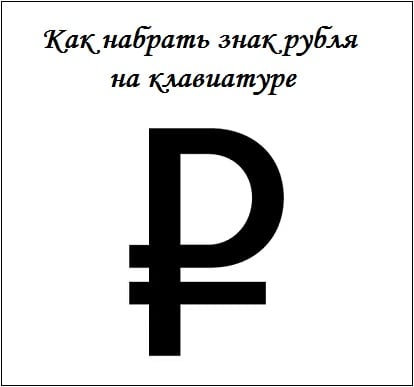 Изучаем, как набрать знак рубля на клавиатуре
Изучаем, как набрать знак рубля на клавиатуре
Внедрение знака в оборот

Обозначение рубля в формате графического символа рассматривалось еще в далеких 90-х годах, однако реализовать идею в то время так и не удалось. Актуальность вопроса в 2006 году была обусловлена тем фактом, что в мировой экономике многие валюты мира стали более значимыми, что стало предпосылкой к введению их обозначений. Особый интерес вызвало у отечественного правительства обозначение рубля знаком в период появления в обращении европейской валюты. В 2006 году, в период, когда был принят закон о Центральном банке, введение изображения национальной валюты стало весьма конкретным и актуальным вопросом. Реальное применение выбранного знака жители страны увидели уже в 2014 году. Он появился на новых, отчеканенных денежных единицах с номиналом в 1 рубль. Этот знак планируется использовать при упаковке банкнот и в перспективе применять в качестве защитного знака на бумажных купюрах и в других форматах.
Подобные png изображения
-
Русский рубль Рубль знак PT Шрифты, знак доллара, логотип, мир, знак png
-
Доллар логотип, знак доллара Доллар США, знак доллара, текст, товарный знак, наклейка png
-
Турция турецкая лира знак символ валюты, символ, разное, угол, текст png
-
Масштабируемая Графика Знак доллара Иконка, Знак доллара, текст, товарный знак, логотип png
-
Символ валюты Знак евро Деньги, евро, текст, товарный знак, логотип png
-
Знак доллара Символ валюты Доллар США, деньги, товарный знак, номер, доллар США png
-
Российский рубль Символ валюты Знак рубля, Россия, угол, текст, прямоугольник png
-
Монета Один рубль Российский рубль Московский монетный двор, Монета, компьютер, россия, монета png
-
Русский рубль Рубль знак, Россия, прямоугольник, мир, крест png
-
Монета Русский рубль Один рубль Знак рубля, Монета, банк, vtb банк, серебро png
-
Конвертер валют Валютный рынок Курс валют Деньги, денежный мешок, текст, логотип, обмен png
-
Иллюстрация знак доллара, доллар США монета доллар знак доллара, золото, знак доллара, деньги, золотой, финансовый, золотая рамка, золотая монета, текст png
-
Индийская рупия знак символ валюты, Индия, угол, компания, текст png
-
Электронный перевод средств Банк Обменный курс Деньги Валюта, банк, текст, товарный знак, услуга png
-
Доллар США знак доллара деньги, зеленый символ доллара, деньги, зеленый, доллар png
-
Золотой знак, Российский рубль Символ валюты, Российский рубль, текст, клипарт, прямоугольник png
-
Российский рубль Валюта Советский рубль, Деньги, экономия, материал, доллар США png
-
Символ Рубль Знак Русский Рубль, Русский, разное, угол, текст png
-
латунные знаки иллюстрации, символ валюты знак евро, доллар США евро символ валюты, текст, логотип, золото png
-
Знак доллара США Доллар Символ валюты, доллар, текст, товарный знак, логотип png
-
Пачка банкнот доллара США, валютный рынок Доллар США Временная стоимость денег Банкнота, Таймер со стопкой долларовых купюр, сбережения, стек, кредит png
-
Компьютерные иконки Знак евро Символ валюты Российский рубль Деньги, евро, текст, цена, номер png
-
Знак доллара Портативная сетевая графика Доллар США Цифра, доллар, сохранение, 3D компьютерная графика, веб-дизайн png
-
ЦБ РФ Рубль, знак Российский рубль Валюта, курсив, синий, угол, текст png
-
Perfect Money Панама Обменный курс Банк, банк, текст, оплата, логотип png
-
Русский рубль Компьютер Иконки Валюта, Россия, угол, текст, прямоугольник png
-
знак доллара, знак доллара, доллар США, зеленый символ доллара, текст, логотип, номер png
-
P logo, Компьютер Иконки Российский рубль Монета Iconfinder, Иконка Рубль, прочее, текст, товарный знак png
-
Доллар США Обменный курс Валюта Валютный рынок, доллар, калькулятор, доллар США, серебряная монета png
-
Логотип запрещен, знак запрещен, запрещен, разное, текст, товарный знак png
-
Курс валют Валюта Компьютерные иконки Валютный рынок Монета, монета, текст, логотип, обмен png
-
Валютный рынок Обменный курс Валюта Деньги Знак доллара, Монеты и материал знака доллара, сохранение, золотая монета, золото png
-
Русский рубль Компьютерные иконки Деньги Символ, Символ российского рубля, разное, прямоугольник, другие png
-
Знак доллара, символ валюты, да, текст, товарный знак, логотип png
-
Знак доллара Иконка, текст, товарный знак, логотип png
-
Знак доллара США Доллар Символ валюты, доллар, текст, логотип, номер png
-
иллюстрация закрученной стрелки, эскиз чертежа стрелки, эскиз стрелки, угол, карандаш, текст png
-
Знак рубля Российский рубль Центральный банк России Символ валюты, символ, разное, угол, текст png
-
Иконка Доллар знак доллара США, знак доллара, текст, логотип, номер png
-
Знак евро Символ валюты, евро, угол, текст, логотип png
-
Символ валюты Обменный пункт, Trade Wings Ltd, Форекс, Обменное бюро, логотип, другие, номер png
-
Bitcoin Logo Обмен криптовалют, биткойн, текст, товарный знак, наклейка png
-
Курс валют Валютный рынок Доллар США Банк, RATE, текст, товарный знак, логотип png
-
Содружество Банк Конвертер валют Валютный рынок Курс валют, банк, текст, логотип, знак png
-
Знак доллара, знак доллара, текст, логотип, номер png
-
знак доллара, знак доллара значок деньги, фон зеленый символ доллара, Деньги, Значок, Зеленый png
-
Биткойн Криптовалюта Виртуальная валюта Наклейка Blockchain.info, биткойн, текст, товарный знак, логотип png
-
Компьютерные иконки Деньги Финансы Символ валюты, Услуги, разное, текст, сервис png
-
Русский рубль Компьютерные иконки Символ валюты, другие, угол, текст, прямоугольник png
-
Компьютерные иконки Монета Бизнес, Монета, текст, услуга, логотип png
Некоторые изменения, реализованные в данном обновлении
Были обновлены следующие семейства шрифтов: Arial, Times New Roman, Microsoft Sans Serif, Tahoma, Cambria, Calibri и Segoe UI.
Шесть локализованных для России клавиатур теперь поддерживают ввод символа рубля с помощью клавиш ALTGR+8. Дополнительные сведения о добавлении или изменении языка ввода в операционной системе Windows 8.
Обновлены сведения о языковых стандартах, благодаря чему новый символ автоматически используется с элементами, отформатированными как денежные единицы в полях Access, ячейках Excel или денежных столбцах в списках SharePoint. Дополнительные сведения об изменении предпочитаемого языка в операционной системе Windows 8.









